首字大寫 (捨棄大寫) 是段落或區段開頭做為裝飾元素的大型大寫字母。 首字大寫的大小通常是兩行或兩行以上。
下列範例顯示首字放大的放置選項。
新增首字大寫
-
選取段落的第一個字元。
-
移至 [插入 > 首字大寫]。
-
選取您想要的首字大寫選項。
-
若要建立適合您段落的首字大寫,請選 取 [捨棄]。
-
若要在段落外邊界建立首字大寫,請選取 [ 在邊界中]。
-
提示: 您可以變更首字大寫和字型,以及它與文字的距離。 若要這麼做,請選取 [ 首字 大寫 > 首字大寫選項],然後在 [ 選項] 底下進行選擇。
移除首字放大
-
醒目提示大首字大寫字母。
-
移至 [插入 > 首字大寫 ],然後選取 [ 無]。
另請參閱
新增或變更首字放大
-
在 [ 檢視] 功能表上,選取 [ 整頁模式]。
-
選取您要以首字大寫開頭的段落。
段落必須包含文字,而且無法內含於 文字容器 中。
-
在 [ 格式] 功能表上,選取 [首字大寫]。
-
選取 [掉落] 或 [邊界]。
-
選取您要的選項,然後選取 [ 確定]。
移除首字放大
-
在 [ 檢視] 功能表上,選取 [ 整頁模式]。
-
選取包含您要移除首字大寫的段落。
-
在 [ 格式] 功能表上,選取 [首字大寫]。
-
選取 [無],然後選取 [ 確定]。

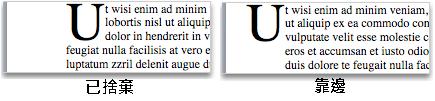

![[首字放大] 選項位於 [插入] 索引標籤上。](/images/zh-tw/ab1302c4-d010-424e-aa7a-4c58ffcd4bf0)
![在 [首字放大] 功能表上,選擇 [繞邊]。](/images/zh-tw/3febbda2-7e85-44ef-86c2-55550f5d65b3)

![在 [首字放大] 功能表中,選擇 [靠邊] 將首字放在邊界中,而不是放在段落中。](/images/zh-tw/9be008cf-d466-4e20-b763-e6d0d4a53d56)

![選擇 [無] 移除首字放大。](/images/zh-tw/346525e8-4ee8-4169-9ebc-f22beb61da7a)









